����֤������ʵ�����ܶ���Ϣ����ͳ��Ա���Ļ�����Ϣʱ�����������ֶ�¼��Ա���ij������ڣ���ȫ���Դ�����֤�������Զ���ȡ������֮�⣬�����Ա𣬻������ڵص���Ϣ�����Դ�����֤��������ȡ��
ǰ����������������ع�����ʹ�õ�ԭ�ϵȣ�
����OFFICE2013��ϸ�IJ�����������岽��
��ͼ��ʾ����ԭʼ�����е�����֤���룻
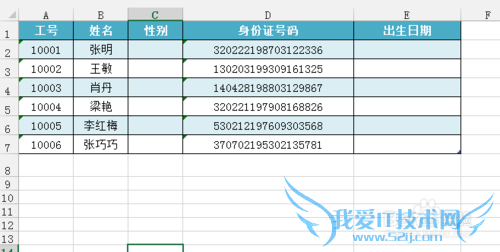
�ڵ�Ԫ��E2�ж�λ��ꣻ
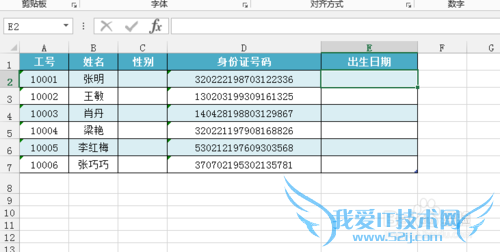
����shift+F3�������뺯���Ի���
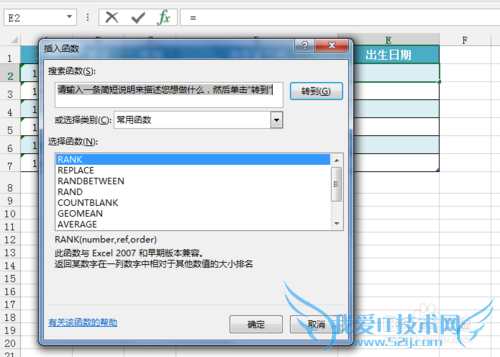
��������ѡ������ұߵ����ǣ��ڵ����������˵���ѡ���ı���ѡ��ڡ�ѡ�����������ҵ���MID��������������Ȼ��ҳ���·��ġ�ȷ������ť��
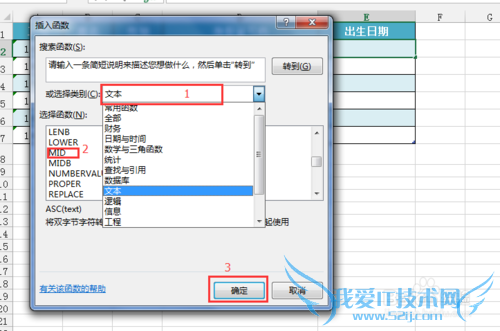
�����������������Ի�����TEXT�Ҳ������ѡ��ť��
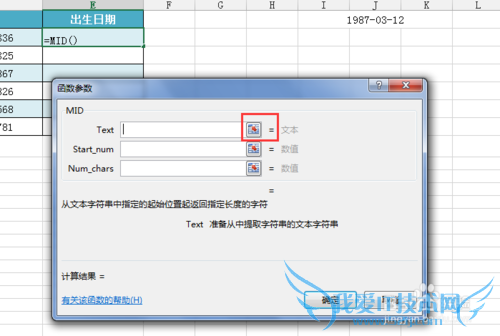
������ͼ��ʾ�ĶԻ�������D2����Ԫ���ں��������·��Ŀհ�����ʾ��[@����֤����]�����������������·��հ���Ҳ�ѡ������ť�����ص����������Ի���
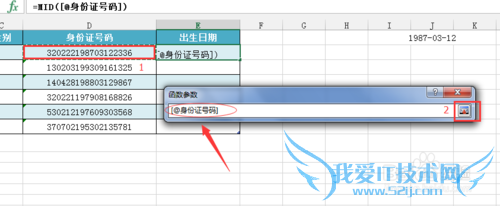
���ص����������Ի�����Կ���TEXT�Ҳ�Ŀհ�����ʾ��[@����֤����]������Start_num�Ҳ�Ŀհ�������7����End_num�Ҳ�Ŀհ�������8����˼�Ǵ�����֤����ĵ�7λ��ʼ��ȡ����ȡ8λ��Ȼ��ҳ���·���ȷ����ť��
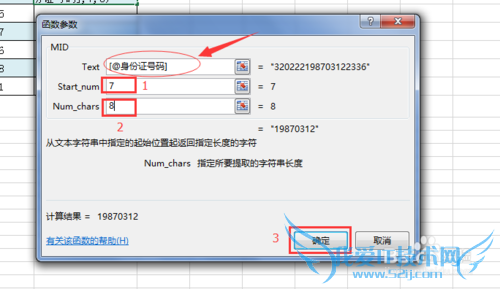
���ص��ĵ�ҳ�����Կ�����ʾ�������ڵ�8λ�����Ѿ�����ȡ��E����Ӧ�ĵ�Ԫ���У������ⲻ�����������ڸ�ʽ����˻���Ҫ�ٽ�һ������ת��Ϊ���ڸ�ʽ��
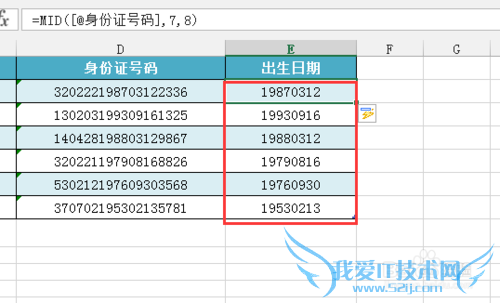
�ڵ�Ԫ��E2��Ԫ���ڶ�λ��꣬�ڹ�ʽ�༭����������ͼ��ʾ�Ĺ�ʽ��
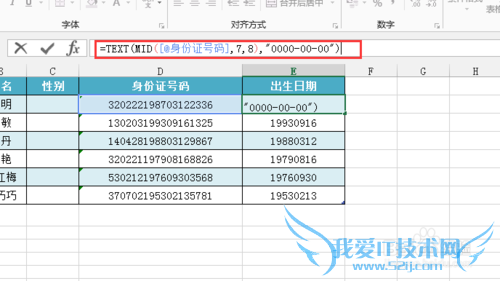
��enter�����Ѿ��ɹ�ת��Ϊ���ڸ�ʽ��ת��Ϊ���ڸ�ʽ�ķ����кܶ࣬������Ͳ������ˣ������ƪ���°ﵽ��������ѡ��ͶƱ����һ�£����ߵ��ҳ�����Ĵ�Ĵָ����ޣ�����ת�������ѣ�лл����ӭ��ע���һ�������¹���excel��Ч�칫�������֪ʶ��
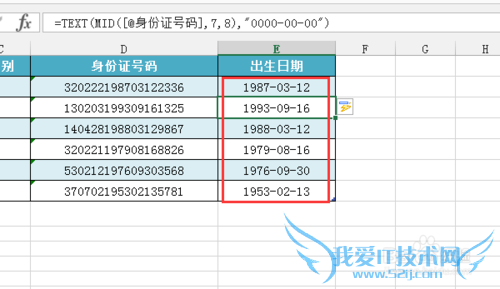
- ��δ�����֤��������ȡ��������
- Excel���������������Ч��ͨ��������ѡ��
- Excel�������ã�[4]����������-Excel�̳�
- ����excel�������ù���ʵ������ɸѡ
- excel ����س�����-Excel�̳�
- excel����������ͬ������ô����-Excel�̳�
- Excel�D��D�Σ�[11]�D�������9-Excel�̳�
- ��ȥ��excel��Ԫ���еĿ�ѧ������
- Excel���I�D���L�u��[3]�u�Dԭ�t-�D�����w-
- excel��������ο����ҳ��ظ�ֵ-Excel�̳�
- �����б����������۽������ѱ�����˿���������������վͬ����۵��֤ʵ��������
-
